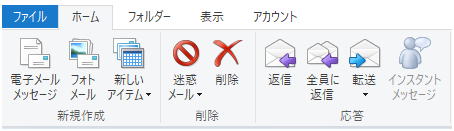|
メールで受け取った大切な文章(データ)は、ハードディスクの故障などによりいつ失うかわかりません。
大切なデータは、USBメモリーなど外部の記憶装置に保存しておきたいものです。
その手順を考えてみます。
●Live Mailの場合
①まずデスクトップへ保存するためのフォルダーを作ります。
トップ画面の適当な位置で右クリックする
↓
「新規作成(X)」をクリックする
↓
「フォルダー(F)」をクリックする
↓
新しいフォルダーができるので、「メールのデータ」などと名前を付けます
②メールの画面を開きます。
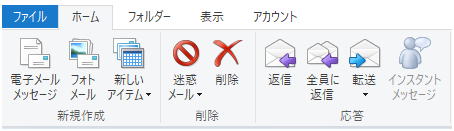
③現れた画面の中の左上の「ファイル」をクリックする。
④現れた画面の中の「電子メールのエクスポート」をクリックし、右横の「電子メールメッセージ」をクリックします。
⑤電子メールをエクスポートする形式を選択してくださいの画面が現れます。
「Microsoft Windows Live メール」を選び「次へ」をクリックします。
⑥現れた画面の「参照」をクリックし、①で作成した「メールのデータ」を選び「OK]をクリックします。
すると空白窓に「メールのデータ」が表示されますので、「次へ」をクリックします。
⑦現れた画面の「選択されたフォルダー」にチェックを入れます。
そして保存したいフォルダーをクリックし、「次へ」をクリックします。
⑧するとエクスポートが自動的に始まり、「完了」をクリックして終わりです。
⑨確認
デスクトップのフォルダーの中の、「メールのデータ」にデータが保存されているはずです。
⑩このフォルダーをUSBメモリーなどに保存をしておきましょう。
●Microsoft Office Outlook の場合
Live Mailの場合と同様に保存することができます。(操作は省略)
●USBにいきなり保存する方法
①USBを開き、縮小化しておきます。
②メールの保存したいフォルダーをダブルクリックして開きます。
③その中から保存したいファイルを選択します。
全部選ぶ場合は、「Ctrl」をおしたまま「A」を押します。
一部を選ぶ場合は、1つ目を選んだら2つ目のファイルの上にカーソルを持っていき「Ctrl」を押したまま2つ目のファイルをクリックします。同様にして希望のファイルを選択します。
④USBの縮小画面に、ドラッグしてやると、USBに順次コピーされます。 |